今回の記事ではテキストやイラストから動画を生成できるAI 「Haiper(ハイパー)」の使い方について解説します。
本記事の内容
- 動画生成AI「Haiper」とは
- 「Haiper」は無料で使える?
- 「Haiper」の使い方
- 「Haiper」の商用利用はできる?
動画生成AI「Haiper」とは
動画生成AI「Haiper」とは、テキストやイラストを入力するだけで高精細でなめらかなAI動画を生成してくれるAIツールです。
公式サイト
試しにこちらがテキストのみで生成した動画になります。
デフォルトであったサイバーパンクっぽいプロンプトを選んで試しに生成しただけの動画ですが、かなりサイバーパンクの世界観が現れているのが分かると思います。
「Haiper」は無料で使える?
Haiper」は無料で使うことができますが、ただし無料で使えるのは1日10回までと制限があります。
それ以上生成する場合は有料プランへ加入する必要があります。
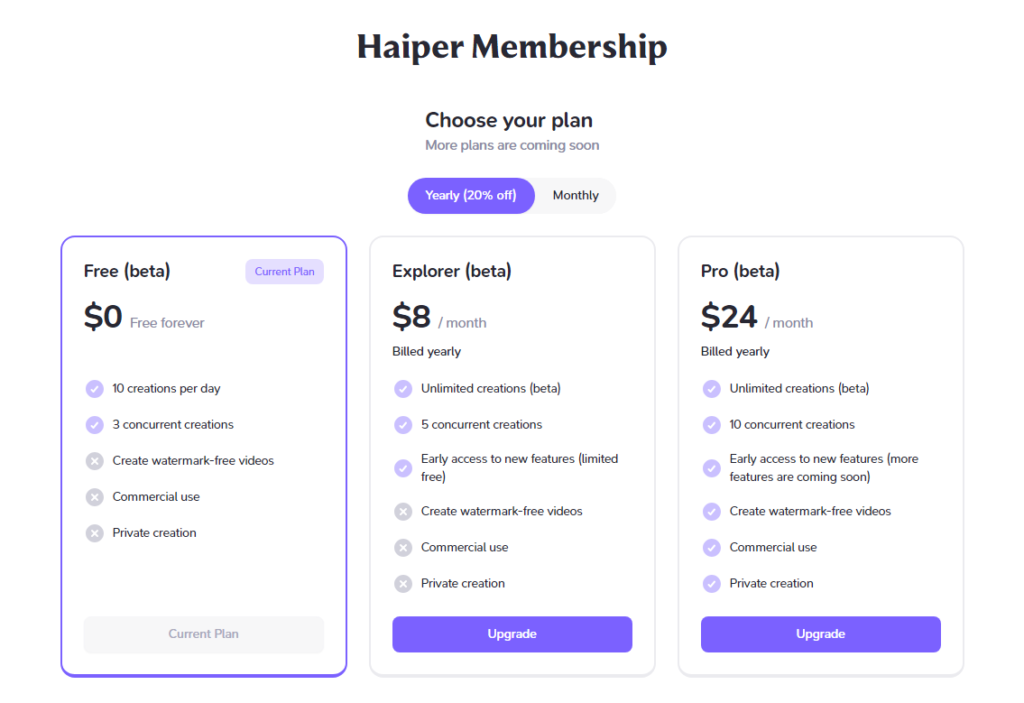
「Haiper」の使い方
「Haiper」の使い方を解説していきます。
「Haiper」で動画を生成する方法は以下の3つの方法があります。
- テキストから動画を生成する方法
- イラストから動画を生成する方法
- 既存の動画をリペイントする方法
ひとつづつ見ていきましょう。
まずアカウントを登録
まずはアカウントを登録します。
「Haiper」の公式サイトに入って「Try for Free」のボタンを押します。

次に以下の画面から「Start Creating」の下の「Login」ボタンを押します。
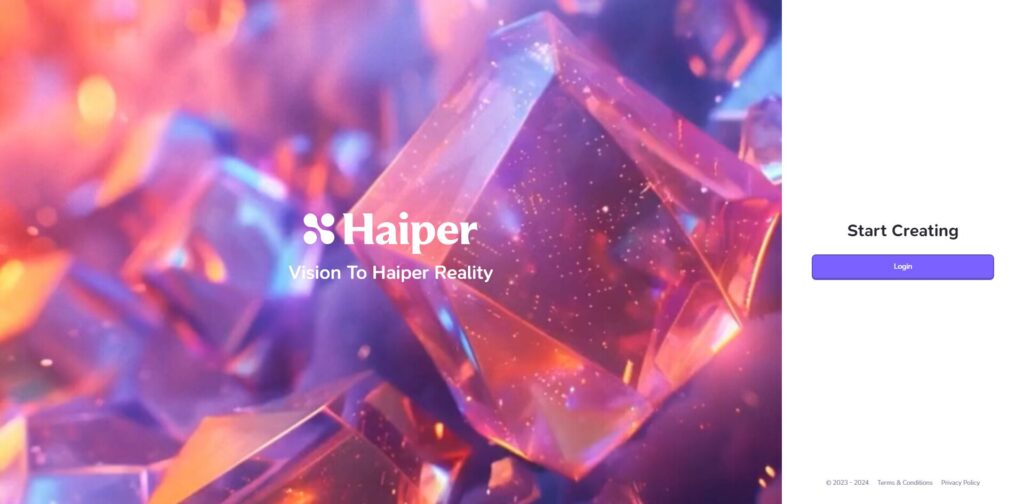
GoogleかDiscordのアカウントがあれば簡単に登録できます。
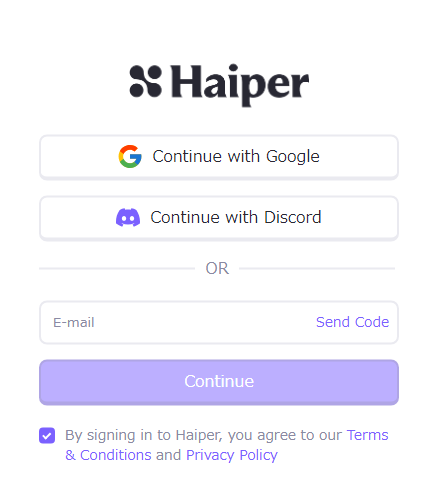
テキストから動画を生成する方法
テキストから動画を生成する方法は下記のとおり。
- Explorerを選ぶ
- Create video With Text を選ぶ
- 生成したいイメージのテキストを記入する
- 最後にCreateボタンを押す
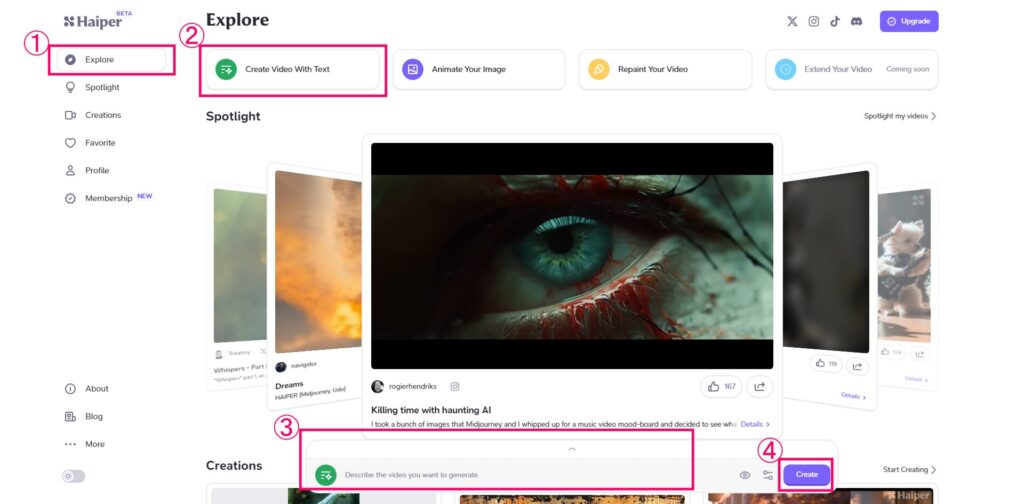
ためしに「1 cat,dance」というテキストを入力して生成した動画がこちらです↓
すると、ちょっとふくよかな猫がシリアスな顔で遊んでいる動画が生成されました。
これだけのテキストでここまでリアルな猫動画が生成されるなんてすごいですね。
イラストから動画を生成する方法
では次にイラストから動画を生成する方法を見ていきましょう。
さきほどのテキストから動画を生成する要領と似たような感じです。
- Explorerを選ぶ
- Animate Your Image を選ぶ
- イラストをアップロードする
- 最後にCreateボタンを押す
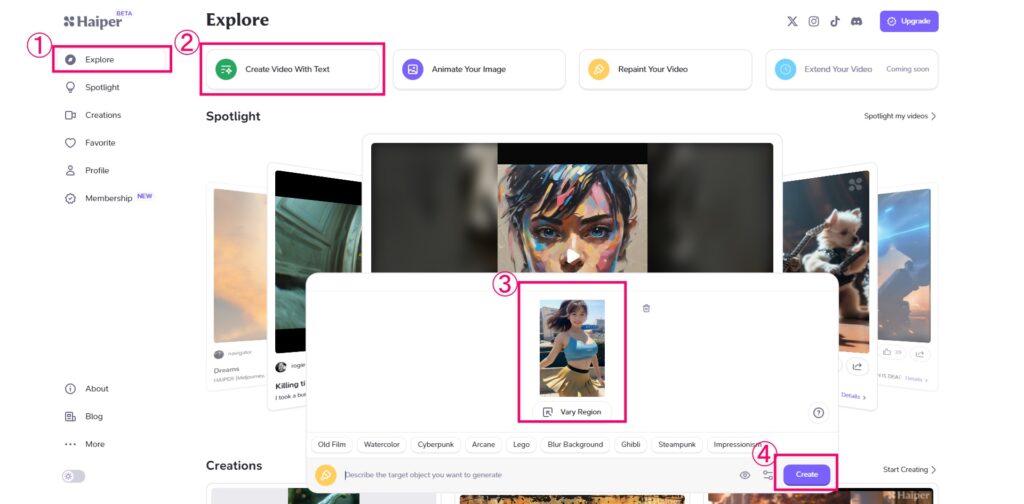
イラストはStable Diffusion で生成したこちらの女の子の画像を使用しました。

プロンプトには今回は適当に「1girl,dance」と記入しました。
生成された動画がこちらになります。
ちょっと右手が消えてしまいましたが元画像の女の子が動いているのが分かるかと思います。
既存の動画をリペイントすることもできるみたい
まだ試してみたことは、すでにある既存の動画をもとに再生成することもできる機能もあるようです↓
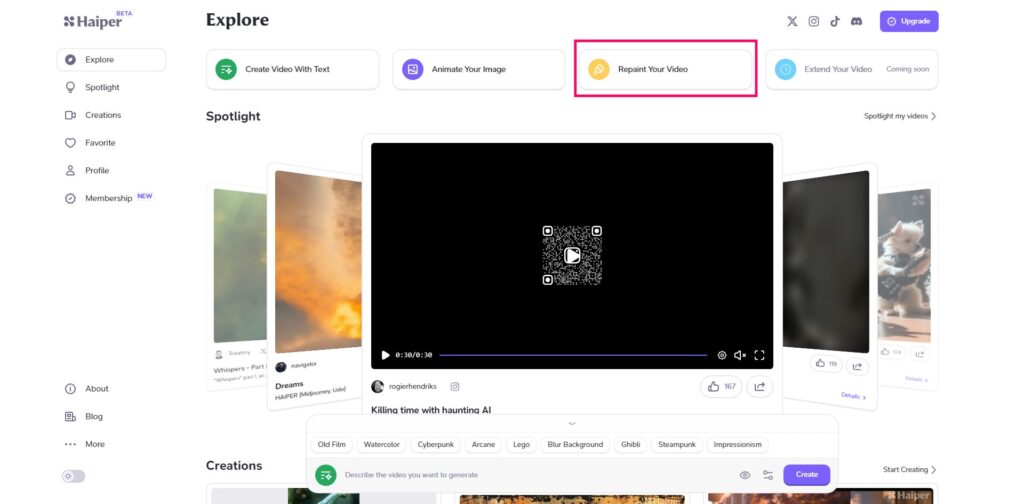
残念ながら今回は10回の制限にひっかかってしまいまして、試すことができませんでした。
「Haiper」の商用利用はできる?
「Haiper」で生成した動画は「pro」プランのみ商用利用が可能です。
Freeプラン、Explorerプランは商用利用が認められていないため注意が必要です。
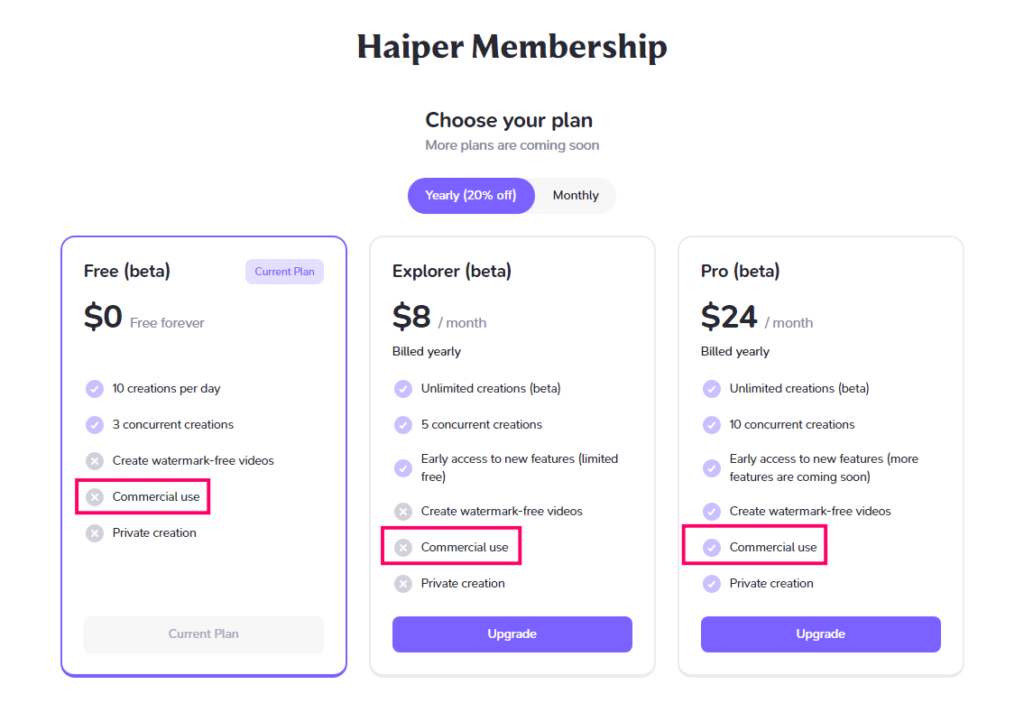
まとめ:テキストやイラストから動画を生成できるAI 「Haiper(ハイパー)」の使い方について解説
この記事ではテキストやイラストから動画を生成できるAI 「Haiper(ハイパー)」の使い方について解説しました。
ぜひ参考にしてAI動画を生成してみてください。